Hogyan állítsuk be a Yandexet kezdőoldalként a böngészőben
ElőzőHa szeretné a Yandexet a kezdőoldalnak tenni az internet 4 legnépszerűbb böngészőjének egyikében, akkor folytathatja a cikk olvasását, vagy menjen az oldal aljára, és nézzen meg egy új videótYouTube-csatorna – http://www.youtube.com/user/rewriterman
A kezdőlap egy olyan oldal az interneten, amely automatikusan betöltődik az induláskor, valamint a Főoldalvagy más hasonló gombok megnyomásakor, ha azok elérhetők a menüben.
A fő böngészők az Internet Explorer, a Google Chrome, az Opera és a Mozilla Firefox. Vegyük fontolóra a felsoroltak mindegyikénél, hogyan lehet a Yandexet a kezdőlapjukká tenni.
A legegyszerűbb módja: írja be a www.ya.ru címet bármelyik böngésző címsorába, és várja meg, amíg az oldal betöltődik. A bal felső sarokban látod a Készíts kezdőkéntfeliratot, kattints rá és kész! Most az interneten végzett munkája a www.yandex.ru webhelyen kezdődik.
Opera
Ahhoz, hogy a Yandex legyen a kezdőoldal az Opera böngészőben, a következőket kell tennie:
- kattintson az Eszközökgombra a bal felső sarokban;
- válassza az Opciókelemet;
- akkor a Főlapra kell lépnie (első a listában)
- az Indításkorelemben válassza a Indítás a kezdőlapróllehetőséget;
- írja be a www.yandex.ru oldalt a Főoldalelembe;
- nyomja meg az OKgombot, és indítsa újra a programot.
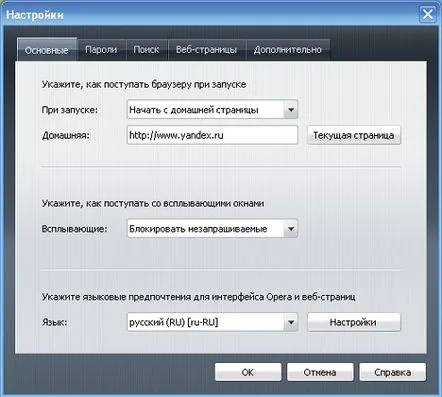
Opera beállítások ablak
Vissza a tartalomjegyzékhez
Mozilla Firefox
Ha inkább a Mozilla Firefoxot szeretné használni, akkor szüksége lesz:
- a felső panelen kattintson az Eszközöklehetőségre;
- a menüben válassza a Beállításoklehetőséget;
Megjelenik egy ablak. A Főlapon válassza ki a következő elemeket:
- A Firefox indításakor– Kezdőlap megjelenítése;
- a Kezdőlapsorban - írja be: www.yandex.ru;
- nyomja meg az OKgombot, és indítsa újra a programot.
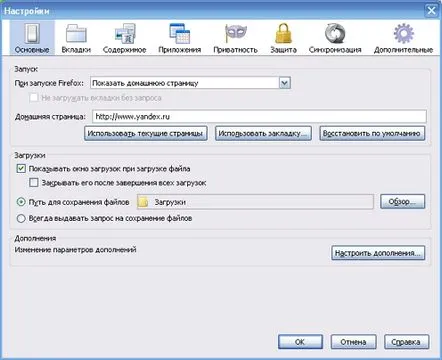
Mozilla Firefox Beállítások ablaka
Vissza a tartalomjegyzékhez
internet böngésző
Most arról, hogyan lehet a Yandex-et elindítani az Internet Explorerben.
Először a www.ya.ru webhelyre lépünk. Tekintettel a böngésző új dizájnjára, nézze meg a sávokat és a menüket, és az egyiken egy kék "házat" talál.
Beállítjuk az Internet Explorert
A háztól jobbra egy fekete nyíl látható. Kattintson a nyílra - megnyílik a menü. Válassza a A kezdőoldal hozzáadása vagy módosításaelemet.
Kezdőlap hozzáadása vagy módosítása az Internet Explorerben
Az Explorer több lehetőséget kínál, de mi a következőket választjuk: Használja egyetlen kezdőlapként. És kész!
Vissza a tartalomjegyzékhez
Google Chrome
A Google Chrome-mal minden sokkal érdekesebb! Megnyitjuk a böngészőt: nincs menüje. A jobb felső sarokban egy csavarkulcs formájú ikon található. Kattintson a Kulcsgombra. Ezután a menüben válassza ki a Paraméterekelemet.
Kulcs ikon a Google Chrome-ban
Egy új oldal nyílik meg a böngészőben. A Mainszakaszban a következőket kell tennie:
- az Kezdeti csoporttételben — Főoldal;
- a Főoldal— Következő oldalpontban, és írja be a www.yandex.ru címet.
Ezenkívül az Alapbeállításokközött olyan elemek találhatók, mint az Eszköztár, Keresés, Alapértelmezett böngésző.
A Google Chrome beállításai ablak
Ennek többféle módja van minden böngészőben. Például működés közben megjelenhetnek olyan ablakok, amelyekfelajánlja, de a fent felsorolt módszerek a legegyszerűbbek.
És most egy videó arról, hogyan lehet a Yandexet kezdőlappá tenni Opera, Mozilla Firefox, Google Chrome és Internet Explorer böngészőkben:
KövetkezőOlvassa el tovabba:
- Hogyan távolítsuk el a felugró ablakokat a böngészőben, és hogyan távolítsuk el a hirdetéseket a böngészőben programokkal
- Hogyan lehet törölni a gyorsítótárat a böngészőben
- Hogyan lehet megtudni a jelszót a böngészőben (ha elfelejtette a jelszót a webhelyről...)
- Hogyan kell gondoskodni a cipőről
- Hogyan kell gondoskodni az aichrysonról